随着智能手机的普及和网络的发展,手机直播成为了一种流行的社交方式,但是有时候我们希望能够在更大的屏幕上观看直播内容,这时候就需要将手机上的直播投屏到电脑上。手机哔哩哔哩直播投屏到电脑的步骤并不复杂,只需要几个简单的操作就可以实现。接下来让我们一起来了解一下具体的操作步骤吧。
手机哔哩哔哩直播投屏到电脑的步骤
方法如下:
1.[电脑上】安装好“哔哩哔哩直播姬”,打开并登陆
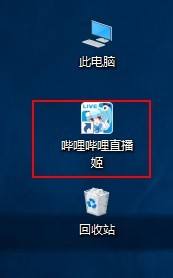
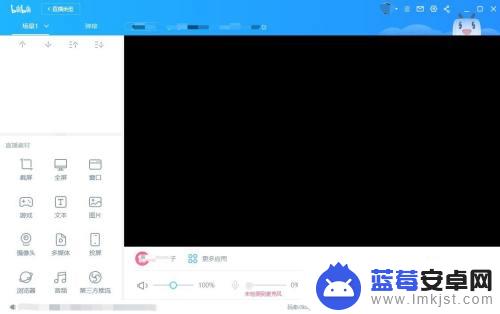
2.[电脑上】在直播姬上点击“投屏”,弹出“扫描”投屏按钮
设置一下“手机音量”,获取手机音量的大小
下边有一个二维码,使用手机端的直播投屏工具进行扫描,下面进行介绍
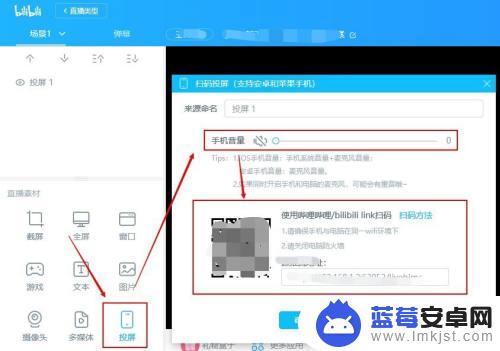
3.【在手机上】打开哔哩哔哩APP,并登陆
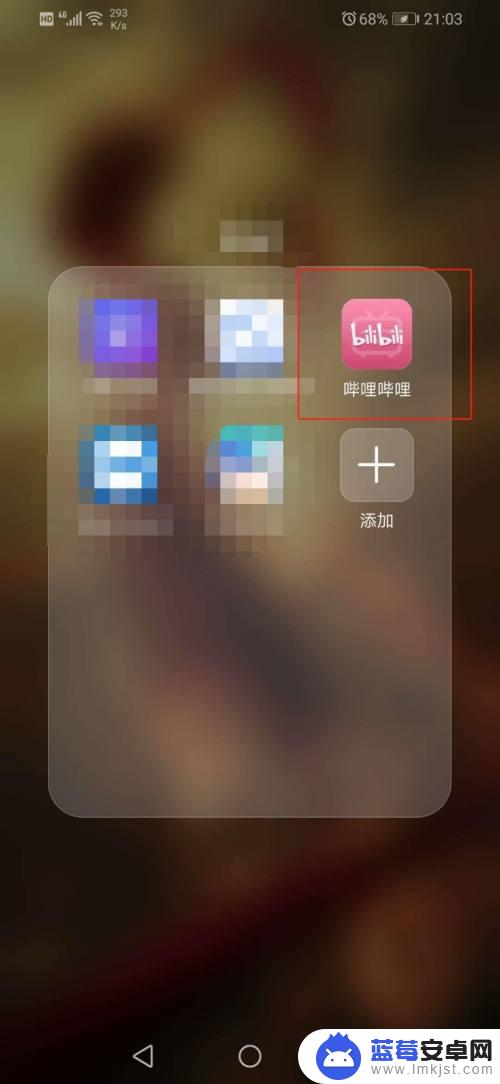
4.【在手机上】点击菜单选项“直播”,点击右下角“我要直播”
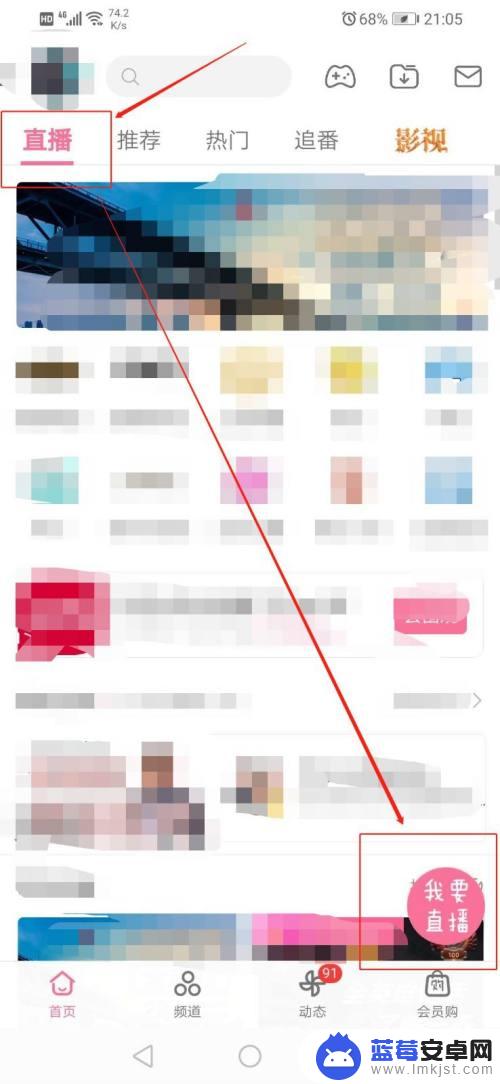
5.【在手机上】进入设置界面,设置一下直播标题,点击“录屏直播”
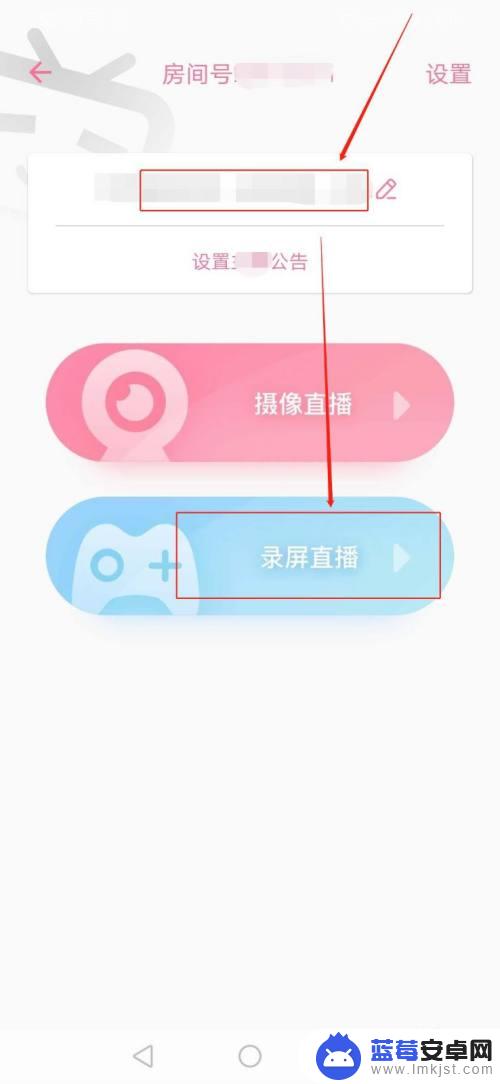
6.【在手机上】然后设置直播“选择分区”
点击一下右上角的“横屏”
点击“投屏”
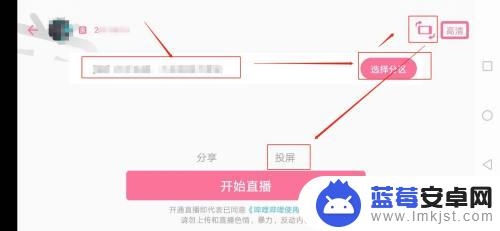
7.【在手机上】然后一个扫描界面,扫描电脑上直播姬上刚才出现的二维码
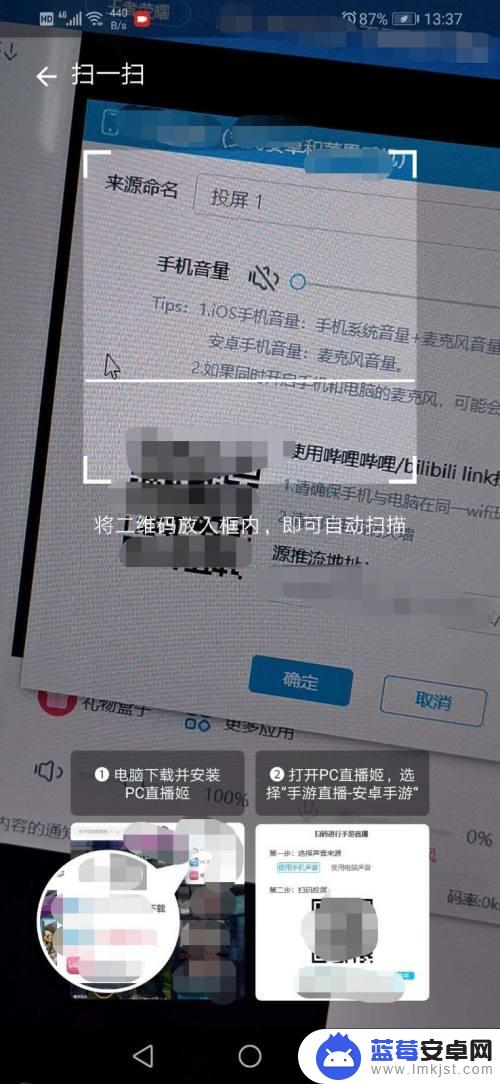
8.【在手机上】手机上就提示正在投屏中
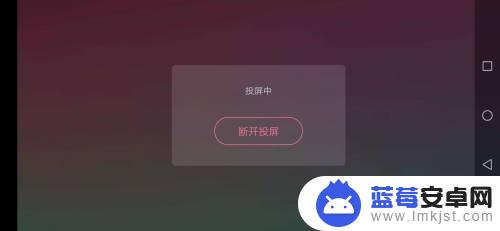
9.【手机上】打开你要直播的应用、内容......
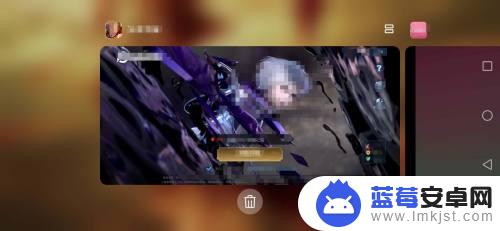
10.【在电脑上】电脑上就可以看到手机投屏过来的内容了
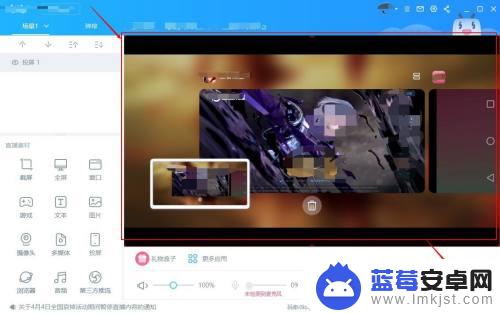
11.【在电脑上】点击右下角“开始直播”即可
以上是关于如何将手机直播投屏的全部内容,如果您遇到这种情况,可以按照我们提供的方法解决问题,希望这对您有所帮助。












